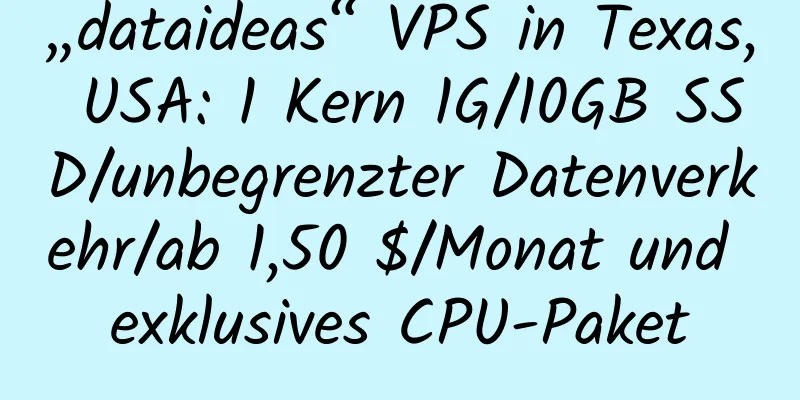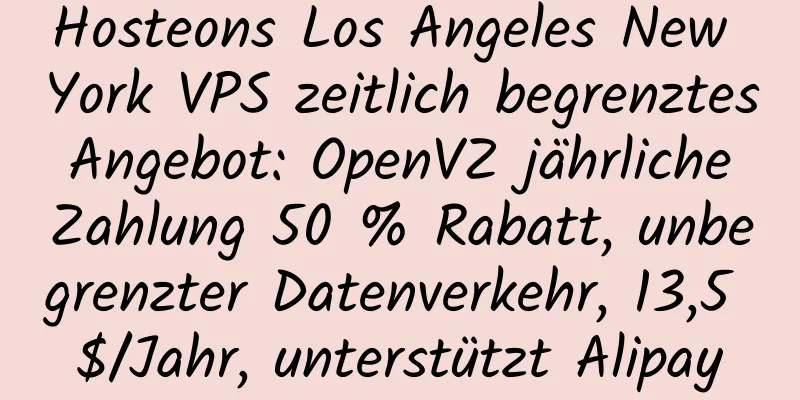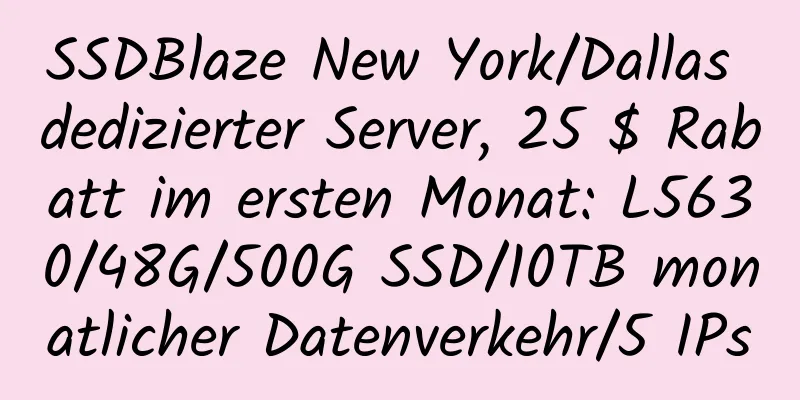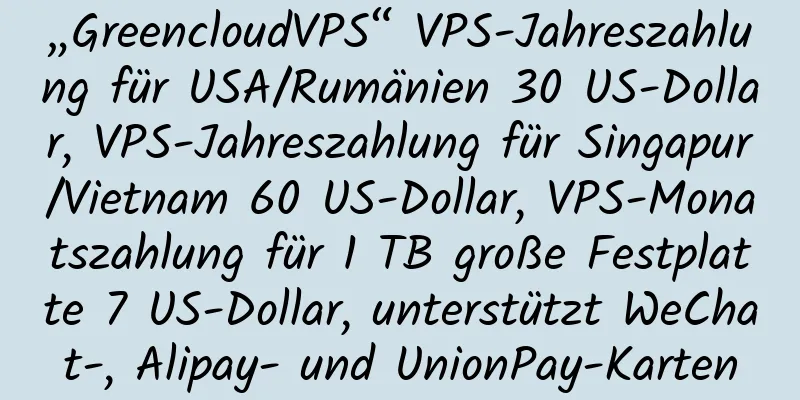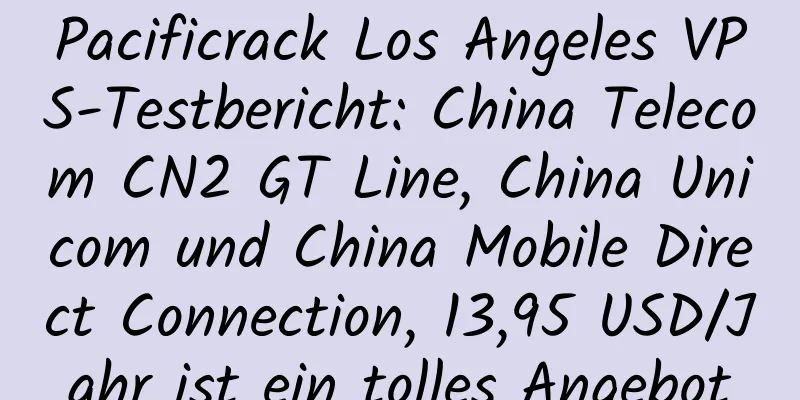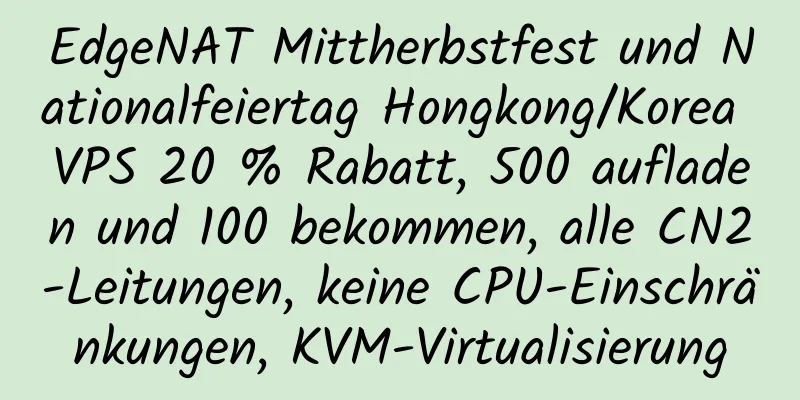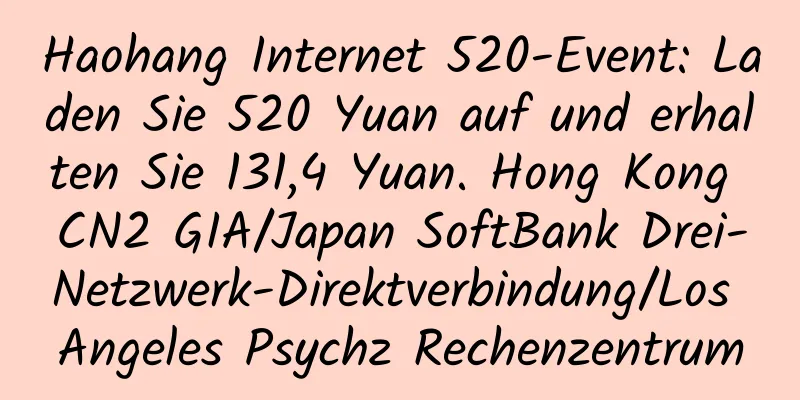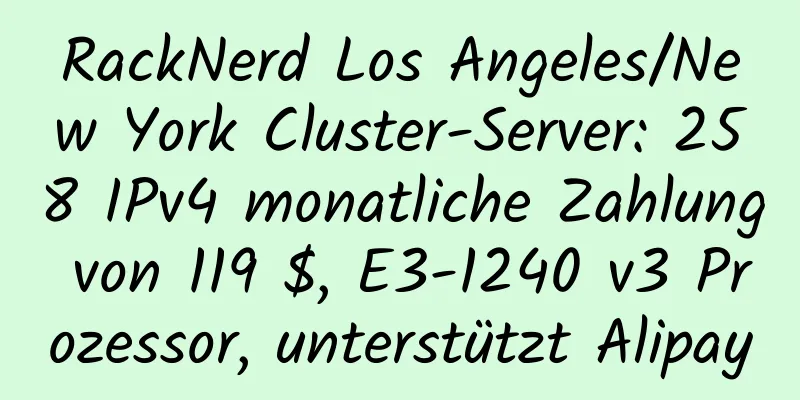Wie verwalte ich BandwagonHost VPS? Detaillierte Erklärung des KiwiVM-Bedienfelds im Hintergrund von BandwagonHost. Das neueste Tutorial zur Verwendung von BandwagonHost im Jahr 2019

|
BandwagonHost ist ein amerikanischer VPS-Anbieter, der bei chinesischen Benutzern sehr beliebt ist und auch der bekannteste ausländische VPS-Anbieter in China ist. Anfangs zog BandwagonHost mit seinem niedrigen Preis und seiner stabilen Leistung viele chinesische Benutzer an. In diesem Jahr begann es jedoch, die billigen VPS auf Basis der OpenVZ-Architektur einzustellen. Derzeit basieren alle VPS auf der KVM-Architektur. Der Preis ist eigentlich nicht teuer für Benutzer, die Websites erstellen möchten, aber für Benutzer, die Videos ansehen möchten, ist er etwas teurer. Die Stabilität ist jedoch immer noch sehr gut. In China gibt es viele Benutzer von BandwagonHost. BandwagonHost verwendet nicht das beliebte SoluVM-Kontrollfeld, sondern das von ihm selbst entwickelte KiwiVM-Kontrollfeld. Die gute Nachricht ist, dass beide Bedienfelder einfach zu verwenden sind. Hier wird die VPS Primary School die verschiedenen Funktionen des KiwiVM-Kontrollfelds im Hintergrund von BandwagonHost erläutern. Wenn Sie in Zukunft Fragen zur Verwaltung von BandwagonHost VPS haben, können Sie sich bei Fragen darauf beziehen. Sie können diesen Artikel gerne zu Ihren Favoriten hinzufügen. Offizielle Website von BandwagonHost: http://www.vpsxxs.com/goto/celh So gelangen Sie in das Kiwivm-Verwaltungs-Backend Öffnen Sie zunächst die offizielle Website von BandwagonHost und klicken Sie oben rechts auf „Kundenbereich“, um sich bei Ihrem BandwagonHost-Konto anzumelden. Öffnen Sie das KiwiVM-Kontrollfeld im Hintergrund von BandwagonHost Klicken Sie dann in der Navigation auf „Dienste“ und dann auf „Meine Dienste“, um alle Ihre Server anzuzeigen. Klicken Sie hinter dem VPS-Server, den Sie verwalten möchten, auf „KiviVM Control Panel“, um auf die Homepage des Kiwivm-Verwaltungs-Backends zu gelangen. Überprüfen Sie den Status des VPS Überprüfen Sie den Status des VPS Die erste Option auf der Seite ist „Hauptsteuerungsserverdetails“. Hier finden Sie eine Übersicht über den Nutzungsstatus von BandwagonHost VPS, einschließlich IP-Adresse, Portnummer, Serveradresse, Speicher, virtueller Speicher, Festplatte, Datenverkehr, Betriebssystem und Hostname. Diese sind auf einen Blick klar ersichtlich. Die hier ausgeführten Hauptvorgänge sind Aktionen, darunter Starten, Stoppen, Zurücksetzen und erzwungenes Stoppen. Das erzwungene Herunterfahren wird nur verwendet, wenn die vorherigen drei Vorgänge ungültig sind. Es kann leicht zu Datenverlust kommen, verwenden Sie es daher mit Vorsicht. Die zweite Option ist das Private Netzwerk, welches hauptsächlich für die interne Vernetzung genutzt wird und hier im Allgemeinen nicht zum Einsatz kommt. Die dritte Option ist „Detaillierte Statistiken zur Ressourcennutzung“, die hauptsächlich Festplatten-E/A, CPU-Auslastung und Netzwerk-Upload- und Download-Geschwindigkeiten anzeigen. Diese Daten können auch eingesehen werden, wenn ein eigener Server überwacht wird, wie beispielsweise das Baota-Panel. Installieren Sie das System mithilfe des KiwiVM-Kontrollfelds auf dem Backend von BandwagonHost neu. Installieren Sie das System mithilfe des KiwiVM-Kontrollfelds auf dem Backend von BandwagonHost neu. Als nächstes werden wir sehen, dass Root Shell - Basic ein Online-Tool für Remoteverbindungen ist, das dieselbe Funktion wie xshell hat. Es unterstützt jedoch keine Befehle wie Kopieren und Einfügen und wird daher grundsätzlich nicht verwendet. Normalerweise verwenden wir xshell oder putty, um eine Verbindung zum Server herzustellen. Root-Shell - erweitert, kann Skripte einfügen, ist aber sehr schlecht zu verwenden, nicht so gut wie die oben genannten Funktionen Root-Shell - interaktiv, ebenfalls ein Remote-Verbindungstool, aber die Seite fordert Sie auf, Putty zu verwenden, sodass es im Grunde nutzlos ist Installieren Sie ein neues Betriebssystem, um das System neu zu installieren. Dies wird häufiger verwendet. Wählen Sie rechts Ihr bevorzugtes System aus, 64 steht für die Anzahl der Bits und bbr gibt an, ob eine integrierte BBR-Beschleunigung vorhanden ist. Aktivieren Sie das rote Kontrollkästchen, um anzugeben, dass Sie wissen, dass eine Neuinstallation des Systems zu Datenverlust auf dem VPS führt, und klicken Sie dann auf „Neu laden“, um das System neu zu installieren. Es ist zu beachten, dass Sie vor der Neuinstallation des Systems in der Option Hauptsteuerung oben links „Stopp zum Herunterfahren“ auswählen, länger als zehn Sekunden warten und dann das System neu installieren müssen. Wenn dies immer noch nicht funktioniert, müssen Sie „Stopp erzwingen“ auswählen, um das Herunterfahren zu erzwingen, und dann das System neu installieren. Zwei-Faktor-Authentifizierung per Handy-Verifizierungs-Login. Nachdem diese Funktion aktiviert wurde, müssen Sie sich mit einem Handy-Verifizierungscode verifizieren, bevor Sie sich beim Kiwivm-Verwaltungspanel anmelden können. Dies ist eine problematische Funktion und im Grunde verwendet sie niemand. Root-Passwortänderung bedeutet wörtlich, das ROOT-Passwort zu ändern KiwiVM-Passwortänderung, es ist leicht aus der wörtlichen Bedeutung zu verstehen, ändern Sie das KiwiVM-Passwort KiwiVM-Kontrollpanel zum Ändern des Computerraums KiwiVM-Kontrollpanel zum Ändern des Computerraums Das nächste „Auf einen anderen DC migrieren“ wird häufiger verwendet. Dies ist die Funktion zum Ändern des Computerraums. Der Computerraum, der geändert werden kann, befindet sich auf der rechten Seite. Wenn danach 0,33x steht, bedeutet dies, dass der Datenverkehr nach dem Ändern des Computerraums nur ein Drittel des ursprünglichen Datenverkehrs beträgt. Die IP-Adresse ändert sich auch nach dem Ändern des Computerraums. Wenn Sie eine Website erstellen, denken Sie daran, die aufgelöste IP-Adresse zu ändern. Auch ist ein Wechsel des Rechnerraums nicht möglich, wenn die ursprüngliche IP-Adresse nicht mehr erreichbar ist. API ist, wie der Name schon sagt, eine API-Schnittstelle für Entwickler, die in der Lage sind, Entwicklung durchzuführen. Sie wird nicht von normalen Leuten verwendet. Snapshots Kostenlose Snapshots, mit denen Sie Server-Snapshots manuell erstellen, bis zu 2 Snapshots speichern und bis zu 30 Tage lang aufbewahren können Backups Automatisches Backup, hier ist das automatische Backup zum Generieren eines Server-Backups, der Generierungszeitpunkt ist zufällig Es ist zu beachten, dass viele Leute Probleme mit den kostenlosen Snapshots und den automatischen Backup-Funktionen von Backups haben, die mit dem BandwagonHost-Backend geliefert werden. Daher ist es besser, Server-Backups selbst durchzuführen. Es gibt keine One-Click**-Funktion im Hintergrund von BandwagonHost Vielleicht fragen sich einige Freunde, warum es keine solche Ein-Klick-Funktion gibt. Dies liegt daran, dass diese Funktion Mitte letzten Jahres eingestellt wurde. Freunde, die BandwagonHost VPS zuvor gekauft haben, haben es hier, aber diejenigen, die es später gekauft haben, haben es nicht mehr. Es ist auch sehr einfach, diese Funktion hinzuzufügen, aber es ist nicht praktisch, sie hier zu erklären. Weiterführende Literatur: BandwagonHost VPS BandwagonHost Rabattcode direkt verbunden mit Festland CN2 Linie Hong Kong Rechenzentrum, unterstützt Alipay Anleitung zur Bandwagonhost VPS-Registrierung Evaluierung von BandwagonHost VPS mit direkter Verbindung zum CN2 Los Angeles Rechenzentrum Folgen Sie den Schülern der VPS-Grundschule auf WeChat |
Artikel empfehlen
Cloudcone startet offiziell E-Mail-Dienst: unbegrenzte Domänennamen/unbegrenzte Postfächer/10 GB E-Mail-Speicher/500 E-Mails pro Monat/monatliche Zahlung ab 2,99 $, unterstützt Alipay
Wolkenkegel , ein VPS-Händler mit extrem niedrige...
【Digital-VM】Unterstützt Alipay, Rechenzentren in Japan/Singapur/USA/Großbritannien/Niederlande/Spanien/Norwegen/Dänemark, ab 2,6 $/Monat
Bei Digital-VM gibt es normalerweise nur 30 % Rab...
Beeilen Sie sich und schnappen Sie sich das günstigste CN2 GIA-Linienpaket für 37,79 $ pro Jahr auf BandwagonHost.com. Alipay- und WeChat-Zahlung werden unterstützt.
Beeilen Sie sich und schnappen Sie sich das günst...
#Weihnachten#1QCloud 40% Rabattcode1 Kern 1G/30G Festplatte/unbegrenzter Datenverkehr/XEN-Architektur3,92 US-Dollar/Monat mit Registrierungs-Tutorial
1QCloud ist ein ausländischer VPS-Anbieter, der s...
Vorteile: Solange Sie eine E-Mail-Adresse haben, können Sie einen kostenlosen Windows VPS erhalten und sich direkt bei Google anmelden
Danke an hvipus258 für das Teilen. Sie können ein...
RackNerd Los Angeles AMD Windows VPS: 60 $/Jahr, echte chinesische und englische Systeme, unterstützt Alipay
RackNerds günstige VPS kosten im Allgemeinen nur ...
[Unbedingt kaufen] Aurora KVM Japan VPS-Preissenkungsaktion ab 32 Yuan pro Monat, US West 1-Core-1G-Modell kostenloses Upgrade auf bidirektionales CN2, Hongkong-Server ab 199 Yuan/Jahr
Aurora KVM hat den Japan VPS vor einiger Zeit auf...
ExtraVM monatliche Zahlung von 1,5 USD 1 Kern 1G Speicher/6G SSD/2TB Datenverkehr/300Mbps/KVM Unterstützt Alipay WeChat Zahlung US/Singapur/Kanada/UK Rechenzentrum
ExtraVM, ein 2014 gegründeter amerikanischer VPS-...
Virtono KVM US VPS-Aufstockung für 9,95 Euro pro Jahr, unterstützt Alipay- und WeChat-Zahlungen 1 Kern 512M/15G SSD/1TB Verkehr/1Gbps
Virtono ist ein ausländischer VPS-Händler, der 20...
Tencent Cloud 618-Event: Leichtgewichtiger Cloud-Server 45 Yuan/Jahr, Domänenname 1 Yuan/Jahr, 618 Yuan Frühbucher-Geschenkpaket
Das Aufwärmevent zur 618-Promotion 2022 von Tence...
„GigsGigsCloud“ Neuer japanischer VPS: CN2 GIA-Linie, unterstützt Alipay, ab 88 $/Jahr
GigsGigsCloud hatte zuvor Rechenzentren in Los An...
BandwagonHost unterstützt jetzt WeChat Pay und UnionPay-Kartenzahlungen, die für die Zahlung und vorzeitige Verlängerung verwendet werden können
In letzter Zeit sind die regulären Pakete von Ban...
Asia Cloud: Holen Sie sich den Rabattcode 618, Hong Kong CN2 VPS 50 % Rabatt das ganze Jahr über, kostenloser IP-Wechsel
Verwenden Sie bis zum 30. Juni 2021 den neuesten ...
CloudCone bietet ein 48-Stunden-Sonderangebot für KVM-System-VPS mit einer monatlichen Zahlung von 1,5 USD/256 m Speicher/1 T monatlichem Datenverkehr
CloudCone veranstaltet ein weiteres Event. CloudC...
1. Jahrestag von edgeNAT: 40 % Rabatt auf VPS in Korea/USA/Hongkong, 100 % Rabatt bei Einzahlungen über 500, 240 % Rabatt bei Einzahlungen über 1000
EdgeNAT gibt es seit genau einem Jahr. Um seinen ...